Nahrajte video z obrazovky iPhone
V procese surfovania po internete alebo trávení času v hre, užívateľ niekedy chce nahrávať svoje akcie na video ukázať svojim priateľom alebo dať na video hosting. Je to jednoduché na implementáciu a pridanie systémových zvukov a zvukov mikrofónu podľa potreby.
Nahrávanie obrazovky IPhone
Snímanie videa môžete povoliť v zariadení iPhone niekoľkými spôsobmi: pomocou štandardných nastavení systému iOS (verzia 11 a vyššie) alebo pomocou programov tretích strán v počítači. Posledná možnosť bude relevantná pre tých, ktorí vlastnia starý iPhone a systém už dlho neaktualizovali.
iOS 11 a vyšší
Počnúc jedenástou verziou systému iOS môžete na zariadení iPhone nahrávať video z obrazovky pomocou vstavaného nástroja. V tomto prípade sa hotový súbor uloží do aplikácie "Foto" . Okrem toho, ak chce užívateľ mať k dispozícii ďalšie nástroje na prácu s videom, mali by ste uvažovať o prevzatí aplikácie tretej strany.
Možnosť 1: DU rekordér
Najpopulárnejší program na nahrávanie na iPhone. Kombinuje jednoduchosť používania a pokročilé funkcie na úpravu videa. Proces jeho zaradenia je podobný štandardnému nahrávaciemu nástroju, ale existujú určité rozdiely. Ak sa chcete dozvedieť, ako používať rekordér DU a čo iného môže urobiť, prečítajte si náš článok v metóde 2 .
Ďalšie podrobnosti: Sťahovanie Instagram videa do iPhone
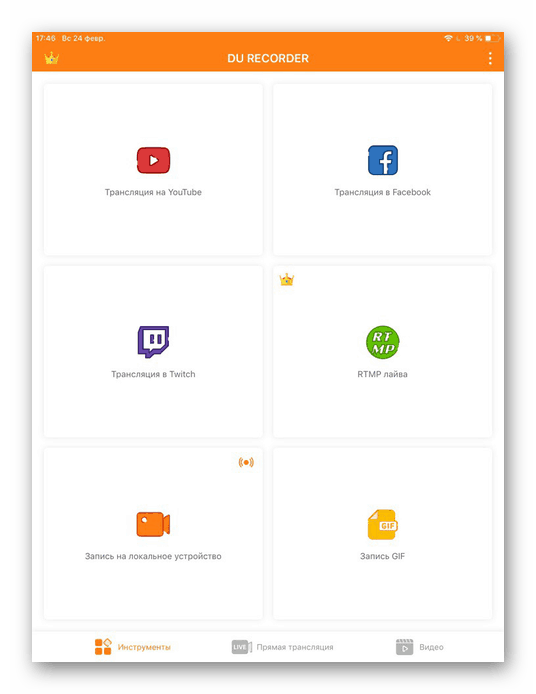
Možnosť 2: Nástroje iOS
OS iPhone tiež ponúka svoje nástroje na zachytávanie videa. Ak chcete túto funkciu povoliť, prejdite na nastavenia telefónu. V budúcnosti bude užívateľ používať iba „Ovládací panel“ (rýchly prístup k hlavným funkciám).
Najprv sa musíte uistiť, že nástroj na nahrávanie obrazovky je v ovládacom paneli systému.
- Prejdite na "Nastavenia" iPhone.
- Prejdite na položku "kontrola položky" . Kliknite na položku Prispôsobiť prvok. riadenia . “
- Do horného políčka pridajte prvok „Screen Record“ . K tomu klepnite na znamienko plus oproti požadovanej položke.
- Užívateľ môže tiež zmeniť poradie prvkov kliknutím a podržaním prvku na špeciálnom mieste uvedenom na obrázku. Toto ovplyvní ich umiestnenie v ovládacom paneli .
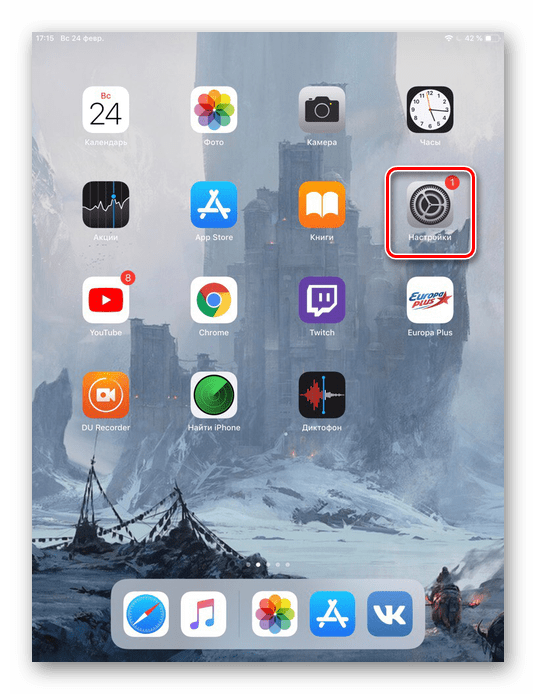
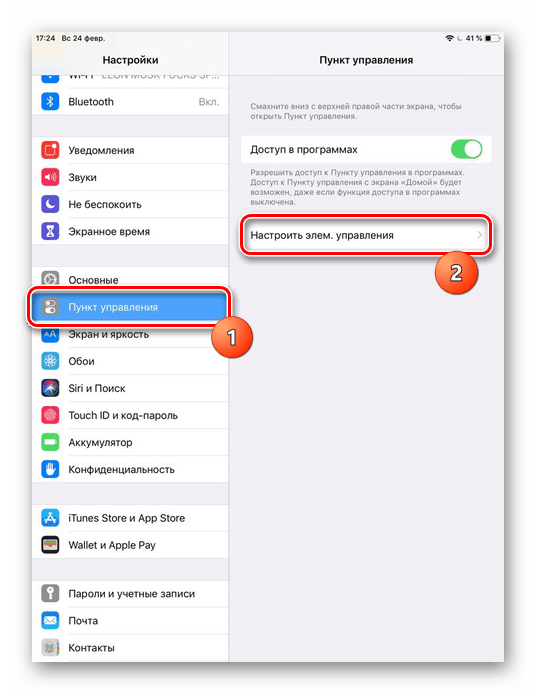

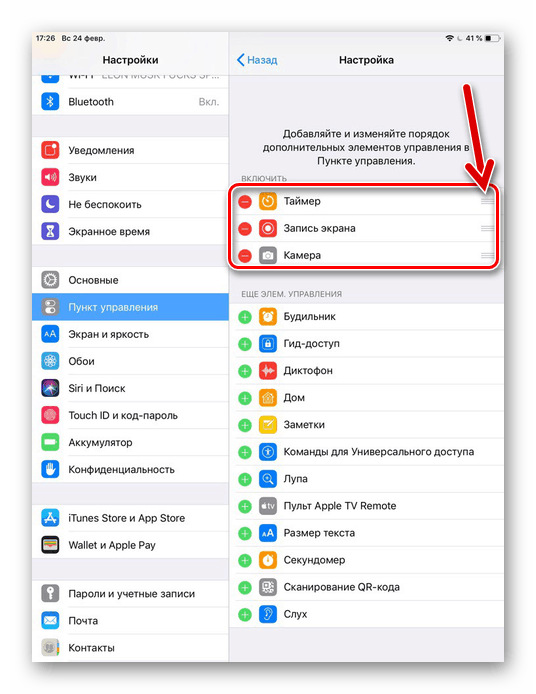
Aktivácia režimu snímania obrazovky je nasledovná:
- Otvorte „Ovládací panel“ iPhone posunutím nadol z horného pravého okraja obrazovky (na iOS 12) alebo zotretím od spodného okraja obrazovky. Nájdite ikonu nahrávania obrazovky.
- Klepnite a podržte niekoľko sekúnd, potom sa otvorí menu nastavení, kde môžete tiež zapnúť mikrofón.
- Kliknite na položku Spustiť nahrávanie . Po 3 sekundách sa zaznamená všetko, čo robíte na obrazovke. To zahŕňa oznamovacie zvuky. Môžete ich odstrániť aktiváciou režimu Nerušiť v nastaveniach telefónu.
- Ak chcete ukončiť zachytávanie videa, vráťte sa do ovládacieho panela a znova kliknite na ikonu záznamu. Upozorňujeme, že počas procesu snímania môžete mikrofón tiež vypnúť a zapnúť.
- Uložený súbor môžete nájsť v aplikácii "Photo" - album "All Photos" , alebo v časti "Typy mediálnych súborov" - "Video" .
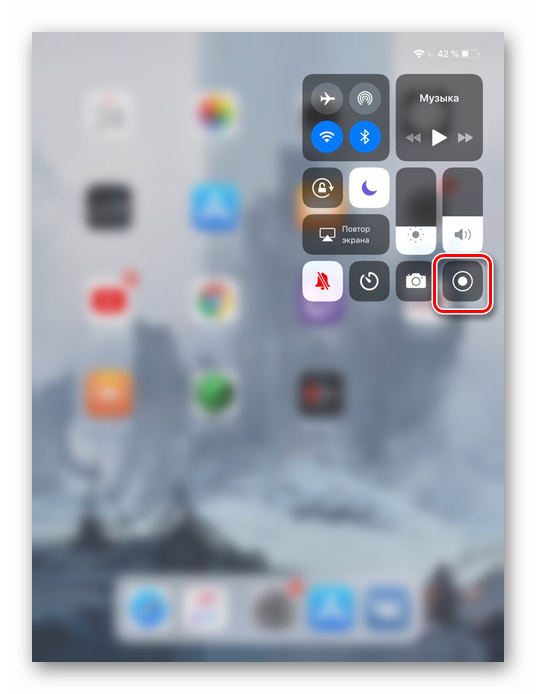
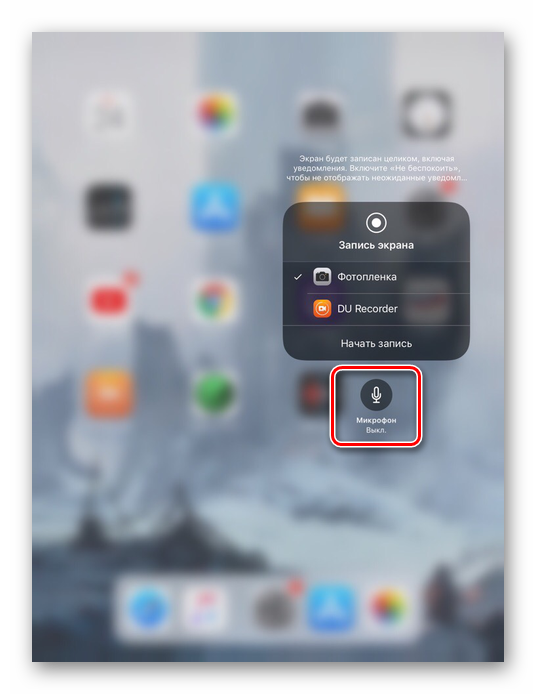
Pozri tiež: Ako vypnúť vibrácie na iPhone


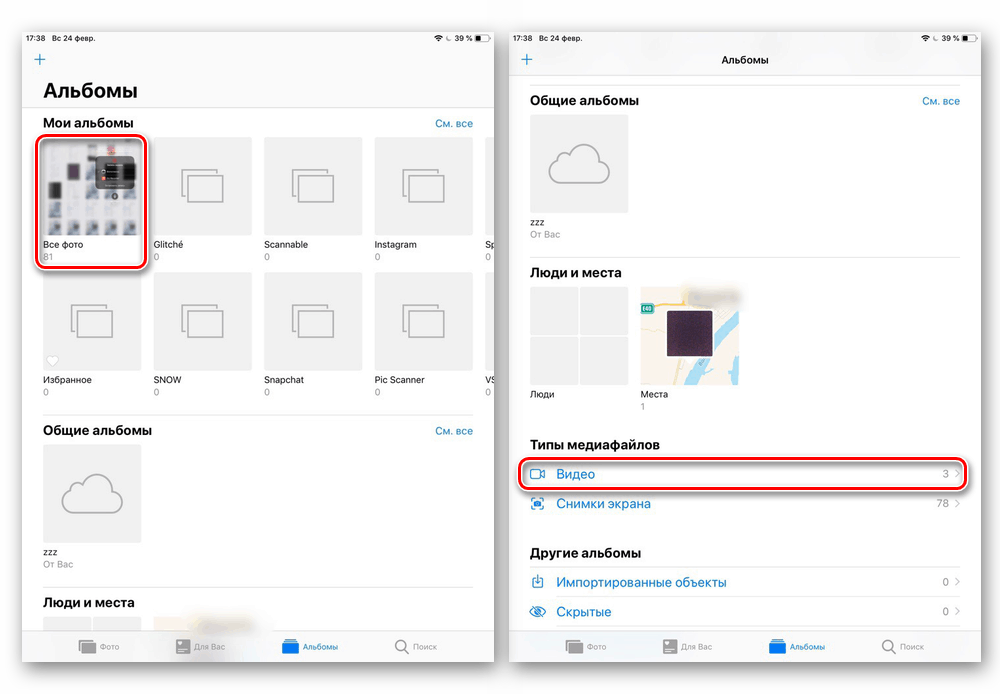
Pozri tiež:
Ako preniesť video z iPhone na iPhone
Aplikácie na sťahovanie videí na iPhone
iOS 10 a nižšie
Ak užívateľ nechce inovovať na iOS 11 a vyšší, potom mu nebude k dispozícii štandardný vstup na obrazovku. Majitelia starých telefónov iPhone môžu používať bezplatný program. iTools , Je to druh alternatívy ku klasike iTunes v ktorej z nejakého dôvodu nie je takáto užitočná funkcia poskytnutá. Ako pracovať s týmto programom a ako nahrávať video z obrazovky, prečítajte si nasledujúci článok.
Ďalšie podrobnosti: Ako používať iTools
V tomto článku boli hlavné programy a nástroje na zachytávanie videa z obrazovky iPhone rozobraté. Počnúc iOS 11 môžu vlastníci zariadení rýchlo povoliť túto funkciu v ovládacom paneli .